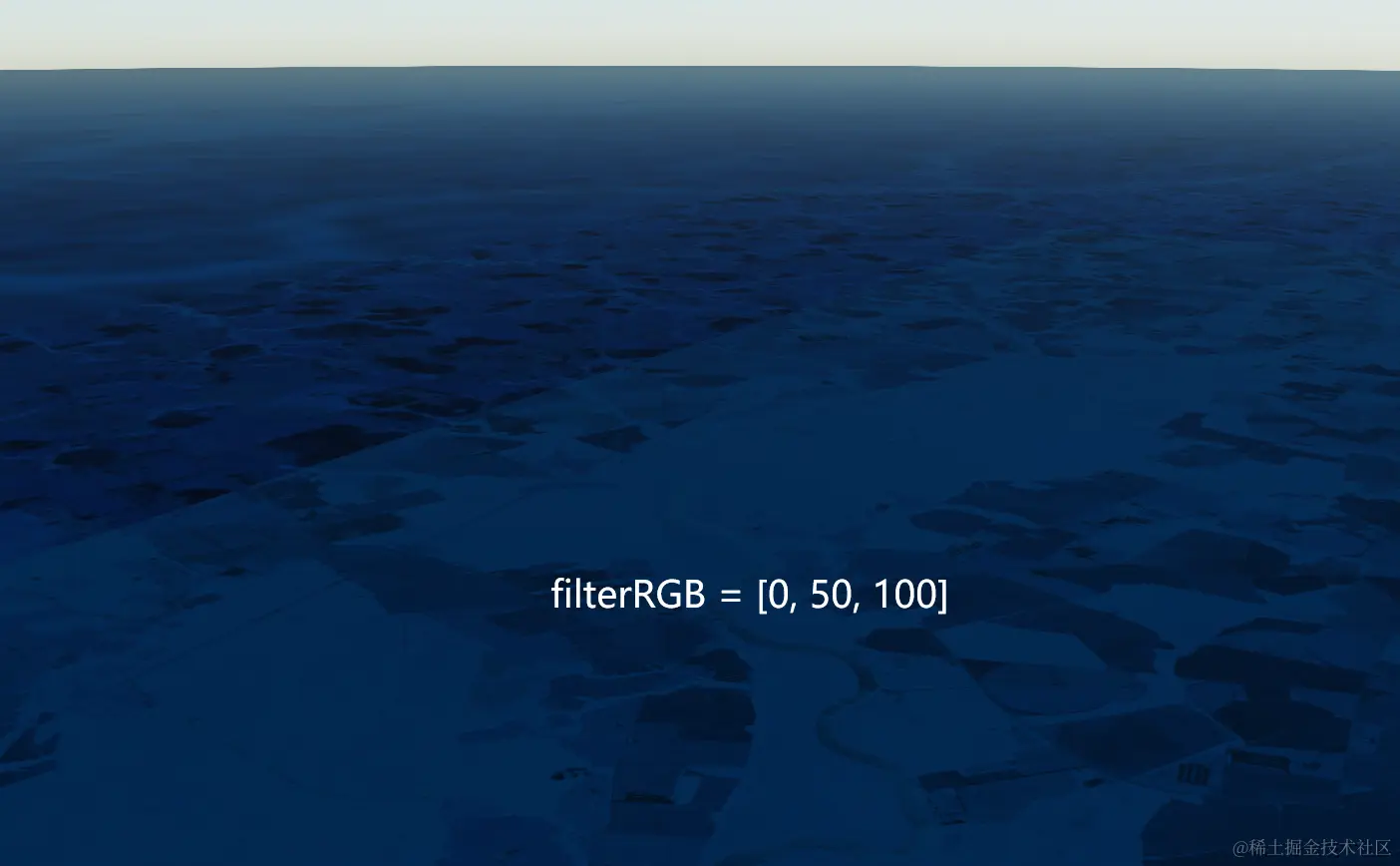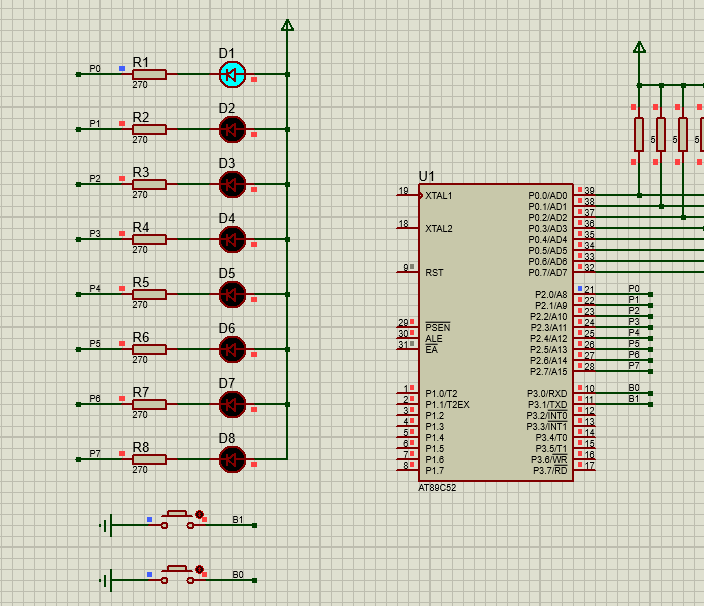【引言】
温度是日常生活中常见的物理量,但不同国家和地区可能使用不同的温度单位,如摄氏度(Celsius)、华氏度(Fahrenheit)、开尔文(Kelvin)、兰氏度(Rankine)和列氏度(Reaumur)。为了方便用户在这些温度单位之间进行快速准确的转换,我们开发了一款温度转换工具。该工具支持五种温度单位之间的相互转换,旨在为用户提供便捷的服务。
【环境准备】
• 操作系统:Windows 10
• 开发工具:DevEco Studio NEXT Beta1 Build Version: 5.0.3.806
• 目标设备:华为Mate60 Pro
• 开发语言:ArkTS
• 框架:ArkUI
• API版本:API 12
• 三方库:@nutpi/temperature-converter(核心算法)
【项目结构】
项目的核心组件是 TemperatureConverterApp,它负责构建整个应用的用户界面,并处理用户输入及温度单位之间的转换逻辑。
1. 温度单位类定义
我们定义了一个温度单位类 TemperatureUnit,用于封装温度单位的基本信息及其操作方法。每个温度单位都有一个标题、当前温度值和输入框的焦点状态。通过 setValue 方法,可以设置温度值并保留三位小数。
2. 温度单位类型枚举
为了更好地管理和使用温度单位,我们定义了一个温度单位类型对象 TemperatureUnitType,列出了五种温度单位的名称。
3. 应用程序主组件
TemperatureConverterApp 组件是整个应用的入口,它定义了应用的样式属性,并实现了UI的构建逻辑。组件中包含了多个状态变量,用于设置应用的颜色、字体大小等样式。
在UI构建逻辑中,我们使用了鸿蒙NEXT提供的布局组件,如 Column 和 Row,来组织页面的布局。页面顶部有一个标题 "温度转换",下方是一个垂直布局的容器,动态生成每个温度单位的输入框。每个输入框都绑定了 onChange 事件,当用户输入或更改温度值时,会触发相应的转换逻辑,更新其他温度单位的值。
4. 温度转换逻辑
温度转换逻辑通过调用 @nutpi/temperature-converter 库中的方法实现。当用户在某个温度单位的输入框中输入温度后,程序会根据当前输入的温度单位,调用相应的转换方法,计算出其他温度单位对应的值,并更新界面上的显示。
例如,如果用户在摄氏度输入框中输入温度,程序会自动计算出华氏度、开尔文、兰氏度和列氏度的值,并更新相应的输入框。
【用户体验】
为了提升用户体验,我们在输入框上添加了焦点状态的处理。当输入框获得焦点时,背景颜色和边框颜色会发生变化,以提示用户当前的操作位置。此外,输入框还支持输入过滤,只允许输入数字和小数点,确保输入的有效性。
【完整代码】
导包
ohpm install @nutpi/temperature-converter
代码
// 引入温度转换器模块
import { TemperatureConverter } from "@nutpi/temperature-converter"// 定义温度单位类型对象,用于存储各温度单位的名称
const TemperatureUnitType: object = Object({Celsius: '摄氏度', // 摄氏度Fahrenheit: '华氏度', // 华氏度Kelvin: '开尔文', // 开尔文Rankine: '兰氏度', // 兰氏度Reaumur: '列氏度' // 列氏度
})// 使用装饰器定义一个温度单位类
@ObservedV2
class TemperatureUnit {title: string // 温度单位的标题@Trace value: string = "" // 当前温度值,使用@Trace装饰器追踪变化@Trace isInputFocused: boolean = false // 输入框是否获得焦点,同样使用@Trace追踪变化// 构造函数,初始化时传入温度单位的标题constructor(title: string) {this.title = title}// 设置温度值的方法,保留三位小数setValue(value: number) {this.value = `${parseFloat(value.toFixed(3))}` // 将数值转换成字符串,保留三位小数console.info(`温度值:${this.value}`) // 打印当前温度值到控制台}
}// 定义温度转换器应用程序的入口组件
@Entry
@Component
struct TemperatureConverterApp {// 定义一系列的状态变量,用于设置应用的颜色、字体大小等样式@State private primaryColor: string = "#080808" // 主色调@State private secondaryColor: string = "#f7f7f7" // 次要色调@State private bgColor: string = "#f4f8fb" // 背景颜色@State private placeholderColor: string = "#2f9b6c" // 占位符颜色@State private textColor: string = "#a3a3a3" // 文本颜色@State private fontSizeSmall: number = 16 // 较小的字体大小@State private fontSizeLarge: number = 18 // 较大的字体大小@State private basePadding: number = 30 // 基础内边距// 初始化温度单位数组,创建每个温度单位的实例@State private temperatureUnits: TemperatureUnit[] =Object.keys(TemperatureUnitType).map(unit => new TemperatureUnit(TemperatureUnitType[unit]))// 构建应用程序的UIbuild() {Column() { // 创建一个垂直布局容器// 添加标题Text('温度转换').fontColor(this.primaryColor) // 设置字体颜色.fontSize(this.fontSizeSmall) // 设置字体大小.width('100%') // 设置宽度.height(50) // 设置高度.textAlign(TextAlign.Center) // 设置文本对齐方式.backgroundColor(Color.White) // 设置背景颜色.shadow({ // 添加阴影效果radius: 2, // 阴影半径color: this.secondaryColor, // 阴影颜色offsetX: 0, // X轴偏移量offsetY: 5 // Y轴偏移量});// 循环遍历温度单位数组,动态生成每个温度单位的输入框Column() {ForEach(this.temperatureUnits, (unit: TemperatureUnit, index: number) => {Row() { // 创建一个水平布局容器// 显示温度单位的标题Text(`${unit.title}`).fontSize(this.fontSizeSmall).fontColor(this.primaryColor)// 创建输入框Row() {TextInput({text: unit.value, // 输入框的初始值placeholder: !unit.isInputFocused ? `请输入${unit.title}` : '' // 输入框的占位符文本}).inputFilter('[0-9.-]', (e) => console.log(JSON.stringify(e))) // 过滤输入内容,只允许数字和小数点.fontSize(this.fontSizeSmall) // 设置字体大小.backgroundColor(Color.Transparent) // 设置背景颜色.padding(0) // 设置内边距.width('100%') // 设置宽度.height('100%') // 设置高度.placeholderColor(unit.isInputFocused ? this.placeholderColor : this.textColor) // 设置占位符颜色.fontColor(unit.isInputFocused ? this.placeholderColor : this.primaryColor) // 设置字体颜色.caretColor(this.placeholderColor) // 设置光标颜色.borderRadius(0) // 设置圆角.onBlur(() => unit.isInputFocused = false) // 失去焦点时的处理.onFocus(() => unit.isInputFocused = true) // 获得焦点时的处理.onChange((value: string) => { // 输入内容改变时的处理if (!unit.isInputFocused) { // 如果输入框未获得焦点,则不处理数据console.info(`当前位置${index}没有焦点,不处理数据内容`)return}if (unit.value == value) { // 如果新旧值相同,则不处理console.info(`当前位置${index}内容与修改内容相同,不需要继续处理`)return}console.info(`onChange, unit.value:${unit.value}, value:${value}`) // 打印变更信息const tempValue = Number(value); // 将输入的字符串转换成数字unit.setValue(tempValue) // 更新当前温度单位的值// 根据用户输入的温度单位,计算并更新其他温度单位的值switch (index) {case 0:this.temperatureUnits[1].setValue(TemperatureConverter.celsiusToFahrenheit(tempValue))this.temperatureUnits[2].setValue(TemperatureConverter.celsiusToKelvin(tempValue))this.temperatureUnits[3].setValue(TemperatureConverter.celsiusToRankine(tempValue))this.temperatureUnits[4].setValue(TemperatureConverter.celsiusToReaumur(tempValue))break;case 1:this.temperatureUnits[0].setValue(TemperatureConverter.fahrenheitToCelsius(tempValue))this.temperatureUnits[2].setValue(TemperatureConverter.fahrenheitToKelvin(tempValue))this.temperatureUnits[3].setValue(TemperatureConverter.fahrenheitToRankine(tempValue))this.temperatureUnits[4].setValue(TemperatureConverter.fahrenheitToReaumur(tempValue))break;case 2:this.temperatureUnits[0].setValue(TemperatureConverter.kelvinToCelsius(tempValue))this.temperatureUnits[1].setValue(TemperatureConverter.kelvinToFahrenheit(tempValue))this.temperatureUnits[3].setValue(TemperatureConverter.kelvinToRankine(tempValue))this.temperatureUnits[4].setValue(TemperatureConverter.kelvinToReaumur(tempValue))break;case 3:this.temperatureUnits[0].setValue(TemperatureConverter.rankineToCelsius(tempValue))this.temperatureUnits[1].setValue(TemperatureConverter.rankineToFahrenheit(tempValue))this.temperatureUnits[2].setValue(TemperatureConverter.rankineToKelvin(tempValue))this.temperatureUnits[4].setValue(TemperatureConverter.rankineToReaumur(tempValue))break;case 4:this.temperatureUnits[0].setValue(TemperatureConverter.reaumurToCelsius(tempValue))this.temperatureUnits[1].setValue(TemperatureConverter.reaumurToFahrenheit(tempValue))this.temperatureUnits[2].setValue(TemperatureConverter.reaumurToKelvin(tempValue))this.temperatureUnits[3].setValue(TemperatureConverter.reaumurToRankine(tempValue))break;}});}.padding(`${this.basePadding / 2}lpx`) // 设置内边距.backgroundColor(unit.isInputFocused ? this.bgColor : Color.Transparent) // 设置背景颜色.layoutWeight(1) // 设置布局权重.height(40) // 设置高度.borderWidth(1) // 设置边框宽度.borderRadius(10) // 设置圆角.borderColor(unit.isInputFocused ? this.placeholderColor : this.secondaryColor) // 设置边框颜色.margin({ left: `${this.basePadding / 2}lpx`, right: `${this.basePadding / 2}lpx` }); // 设置外边距}.margin({ top: `${this.basePadding / 2}lpx`, bottom: `${this.basePadding / 2}lpx` }); // 设置外边距})}.alignItems(HorizontalAlign.Start) // 设置水平对齐方式.width('650lpx') // 设置宽度.padding(`${this.basePadding}lpx`) // 设置内边距.margin({ top: `${this.basePadding}lpx` }) // 设置外边距.borderRadius(10) // 设置圆角.backgroundColor(Color.White) // 设置背景颜色.shadow({ // 添加阴影效果radius: 10, // 阴影半径color: this.secondaryColor, // 阴影颜色offsetX: 0, // X轴偏移量offsetY: 0 // Y轴偏移量});// 添加工具介绍部分Column() {// 添加标题Text('工具介绍').fontSize(this.fontSizeLarge).fontWeight(600).fontColor(this.primaryColor);// 添加工具介绍的文本Text('这款温度单位转换工具专为满足您在科学研究、日常生活及工作中的需求而设计。借助此工具,您可以轻松实现摄氏度(Celsius)、华氏度(Fahrenheit)和开尔文(Kelvin)之间的无缝切换。无论是学术研究、日常应用还是专业工作,都能为您提供精准便捷的温度换算服务。').textAlign(TextAlign.JUSTIFY) // 设置文本对齐方式.fontSize(this.fontSizeSmall) // 设置字体大小.fontColor(this.primaryColor) // 设置字体颜色.margin({ top: `${this.basePadding / 2}lpx` }); // 设置外边距}.alignItems(HorizontalAlign.Start) // 设置水平对齐方式.width('650lpx') // 设置宽度.padding(`${this.basePadding}lpx`) // 设置内边距.margin({ top: `${this.basePadding}lpx` }) // 设置外边距.borderRadius(10) // 设置圆角.backgroundColor(Color.White) // 设置背景颜色.shadow({ // 添加阴影效果radius: 10, // 阴影半径color: this.secondaryColor, // 阴影颜色offsetX: 0, // X轴偏移量offsetY: 0 // Y轴偏移量});}.height('100%') // 设置高度.width('100%') // 设置宽度.backgroundColor(this.bgColor); // 设置背景颜色}
}
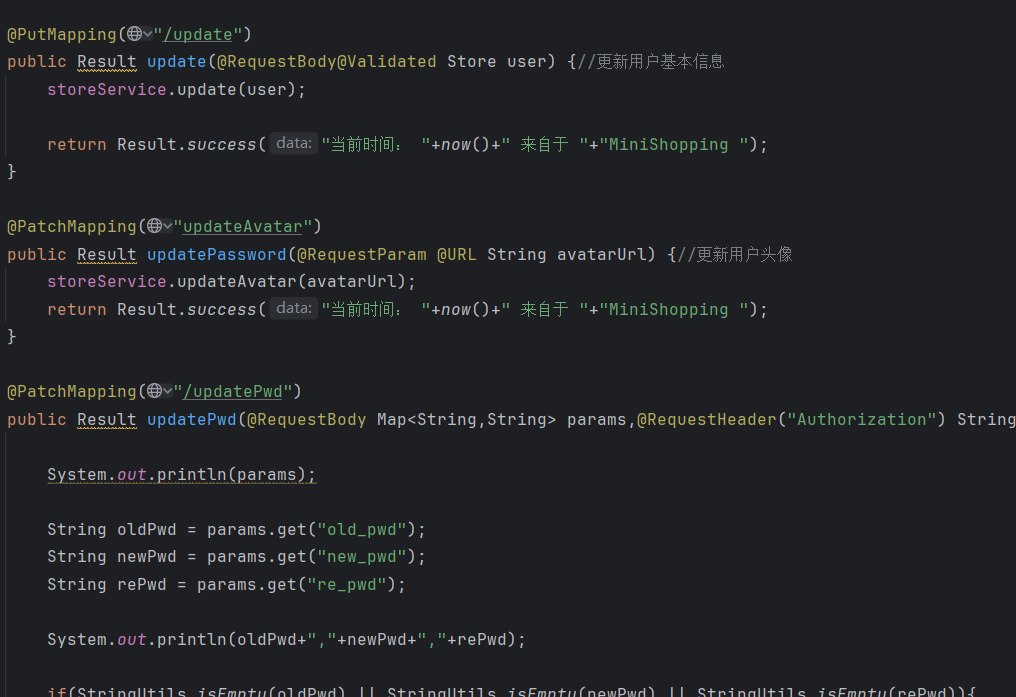





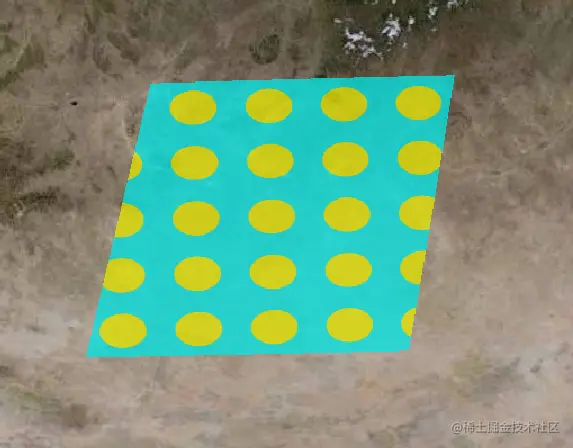
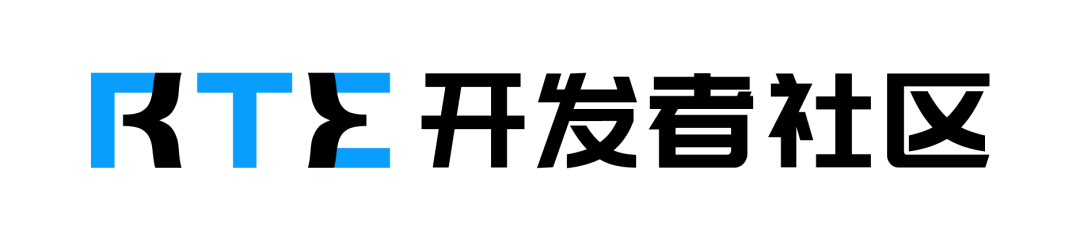
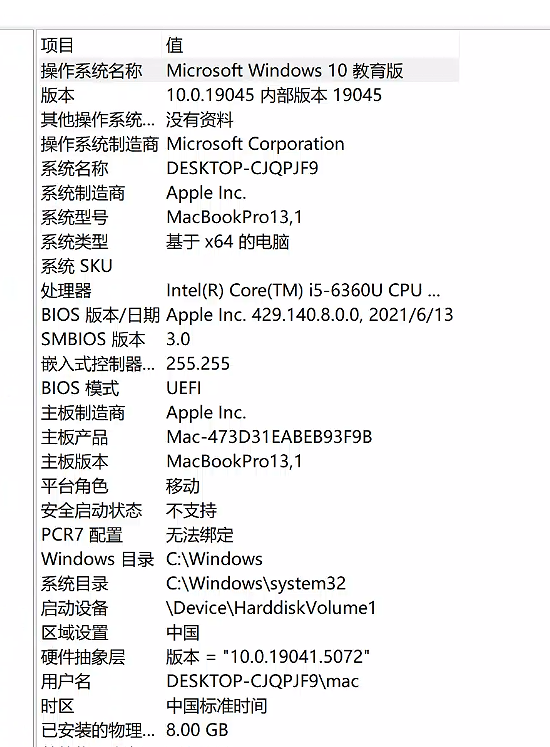
![[Avalonia] 练习一:搭建Avalonia+Prism+Material项目](https://img2024.cnblogs.com/blog/2097170/202411/2097170-20241126182548219-1557173277.png)